手把手教你用matlab绘制阶梯图
1、开门见山当然是在电脑桌面上找到matlab程序啦,鼠标霜击打开桌面上matlab软件,运行起来。由于没个人电脑的配置不一样,软件打开的速度也有所不同,一般固态硬盘比机械硬盘运行的要快好多。由于matlab运行时间长,大家等待一下。

2、第一步我们创建新的脚本,是一个M文件,点击matlab左上角新建脚本命令,这样做的好处也便于程序的保存,我们可以将其保存在电脑的其他盘,以便于我们的寻找和使用。大家可以这样去做。

3、在新建脚本命令输入窗口输入程序
>>clear all;
注意书写的方式:全英文状态下输入符号
关闭所有正在运行的matlab程序,以便于我们的程序的运行和使用
希望大家养成好的习惯
好的习惯在于从细节培养

4、输入程序:
>> x=-2:0.1:2;
这是x赋值的一种方式,具体是什么原理,小编的百度经验里面已经将过啦,需要的可以去查找
很常用的赋值方法

5、输入程序:
>> y=exp(x)
其中exp(x)代表指数函数
y表示函数
x是变量

6、运行的结果如下,对应y值随x而确定
y =
1 至 15 列
0.1353 0.1496 0.1653 0.1827 0.2019 0.2231 0.2466 0.2725 0.3012 0.3329 0.3679 0.4066 0.4493 0.4966 0.5488
16 至 30 列
0.6065 0.6703 0.7408 0.8187 0.9048 1.0000 1.1052 1.2214 1.3499 1.4918 1.6487 1.8221 2.0138 2.2255 2.4596
31 至 41 列
2.7183 3.0042 3.3201 3.6693 4.0552 4.4817 4.9530 5.4739 6.0496 6.6859 7.3891

7、输入程序:
>> hold on
matlab中 hold on 的作用是在作下一幅图时保留已有图像。
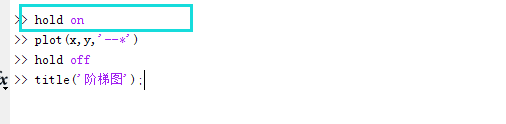
8、输入程序:
>> plot(x,y,'--*')
plot是连线的意思
xy代表变量
'--*'代表连线的类型

9、输入程序:
>> title('阶梯图');
title意思为标题,就是给所绘制的图形命名,小编命名为阶梯图,大家可以根据自己的需要随意的命名

10、下面梯形图就做出来啦,是不是很简单,没有想象的那么难,主要就是函数的选择,不同的函数所会做出来的图形是不一样的
